Other video conversion
كيفية تنزيل ملفات MP3 على جهاز iPhone الخاص بك
من Ahmed Absal • 2025-01-07 20:01:37 • حلول مثبتة
هناك مناسبات مختلفة قد تحتاج فيها إلى الحصول على ملف الموسيقى الخاص بك بصيغة MP3. في أغلب الأحيان ، هناك العديد من المصادر عبر الإنترنت لتزويدك بملفات وسائط مختلفة ، لكن هذه المصادر لا تضمن حصولك على البيانات بصيغة MP3. أيضًا ، إذا حصلت على ملف فيديو ، فستحتاج أولاً إلى تحويل الفيديو إلى ملف موسيقى MP3. بالإضافة إلى ذلك ، إذا كنت ترغب في نقل أو تنزيل ملفات موسيقى MP3 إلى iPhone الخاص بك عبر iTunes ، فقد يؤدي ذلك إلى العديد من الإزعاج. سيقوم iTunes بحذف جميع الوسائط الأخرى الموجودة على الهاتف قبل أن تقوم بـ تنزيل MP3 على iPhone ، في بعض الأحيان تحدث أخطاء ، أو يتوقف النظام عن الاستجابة.
وبالتالي للتعامل مع مسألة نقل أو تنزيل ملفات MP3 إلى iPhone ، تم ذكر طرق مختلفة تم التحقق منها أدناه.
- الجزء 1. أفضل بديل لـ iTunes لحفظ MP3 على iPhone بدون iTunes
- الجزء 2. كيفية وضع موسيقى MP3 على جهاز iPhone الخاص بك باستخدام Dropbox
- الجزء 3. كيفية تنزيل أغاني MP3 على iPhone باستخدام موسيقى Google
- الجزء 4. كيفية مزامنة MP3 مع iPhone في iTunes
- الجزء 5. كيفية الحصول على ملفات MP3 على iPhone داخل Apple Music
- الجزء 6. كيفية نقل MP3 إلى iPhone عبر البريد الإلكتروني
الجزء 1. أفضل بديل لـ iTunes لحفظ MP3 على iPhone
لا شيء يمكن أن يكون أسهل من استخدام أفضل بديل لـ iTunes لحفظ ملفات MP3 الخاصة بك على iPhone ، وهو برنامج Wondershare UniConverter. إنه عميق في التعامل مع تنزيل جميع أنواع الملفات سواء كانت MP3 أو أي ملف آخر. توفر هذه الأداة مسارًا آمنًا وسهلاً لتجعلك تنقل ملفات MP3 أو ملفات الوسائط الأخرى من جهاز إلى آخر في الوضع السريع. بمعنى آخر ، يمكنك القول أن الحل الكامل لتنزيل ملفات MP3 على iPhone أو لنقل ملفات MP3 التي تم تنزيلها إلى iPhone يمكن إجراؤه باستخدام برنامج Wondershare UniConverter المتقدم ، والذي يمكن أن يساعدك أيضًا في تحويل MP4 إلى iPhone.
 برنامج برنامج Wondershare UniConverter - مجموعة أدوات الفيديو الكاملة الخاصة بك
برنامج برنامج Wondershare UniConverter - مجموعة أدوات الفيديو الكاملة الخاصة بك

- أفضل طريقة لتنزيل ملفات MP3 على iPhone من أكثر من 10000 موقع ويب عن طريق لصق عناوين URL.
- قم بتحويل ملفات الفيديو والصوت بأي صيغة ، ويدعم أكثر من 1000 صيغة وسائط شائعة.
- انقل ملفات وسائط MP3 إلى أجهزة iPhone / iPad / Android بسهولة باستخدام كابل USB.
- قم بتنزيل وتحويل ملفات MP3 بسرعة تصل إلى 30 مرة أسرع من المحولات الأخرى.
- انسخ فيلم iTunes على قرص DVD بسرعة فائقة وقوالب قائمة DVD مجانية.
- يتضمن صندوق الأدوات متعدد الاستخدامات إصلاح البيانات الوصفية للفيديو وصانع GIF وضاغط الفيديو ومسجل الشاشة.
- نظام التشغيل المدعوم: Windows 10/8/7 / XP / Vista، Mac OS 10.15 (Catalina)، 10.14، 10.13، 10.12، 10.11، 10.10، 10.9، 10.8، 10.7، 10.6
لذلك دعونا نتعلم كيفية تنزيل ملفات MP3 على iPhone باستخدام الدليل التفصيلي. ما عليك سوى التمسك بها للحصول على نتيجة محسّنة.
خطوات حول كيفية تنزيل MP3 إلى iPhone باستخدام أداة تنزيل Wondershare MP3:
الخطوة 1 انسخ عنوان URL المطلوب بصيغة MP3.
ابحث عن ملف MP3 المستهدف على مواقع مشاركة الفيديو مثل YouTube ، ثم انسخ عنوان URL الخاص به.
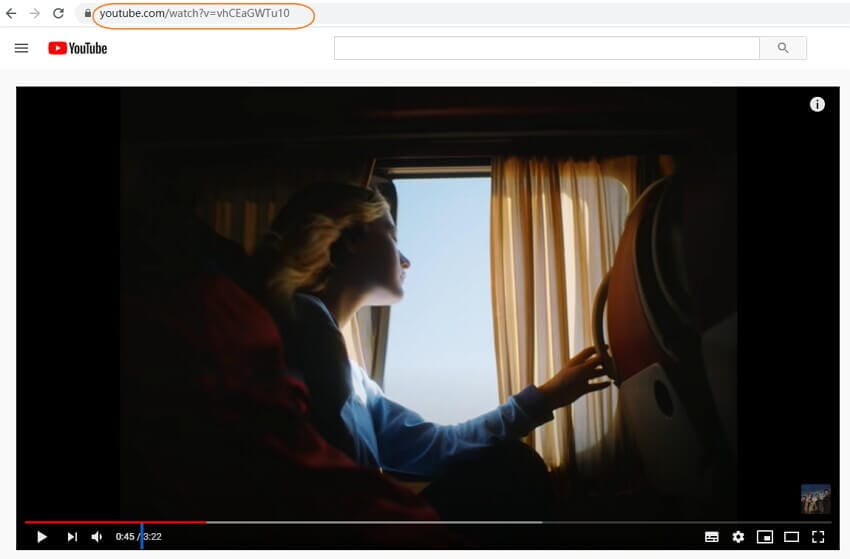
الخطوة 2 قم بتشغيل برنامج Wondershare UniConverter.
الآن بعد تشغيل الأداة ، قم بزيارة Downloader القسم وانقر فوق ![]() للصق عنوان URL الخاص بنسختك MP3 تلقائيًا.
للصق عنوان URL الخاص بنسختك MP3 تلقائيًا.
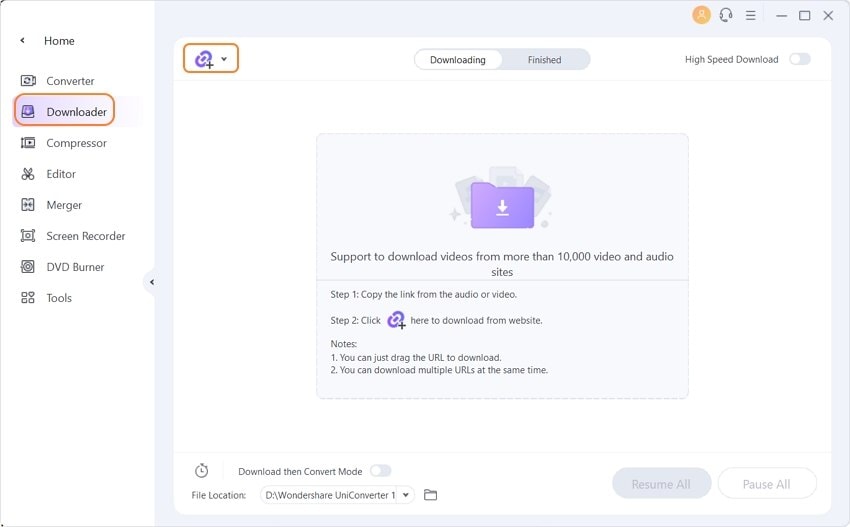
الخطوة 3 قم بتنزيل ملفات MP3 باستخدام برنامج تنزيل Wondershare MP3.
حدد MP3 تحت النافذة المنبثقة وانقر فوق تحميل الزر لتنزيل ملفات MP3 من مواقع الويب.
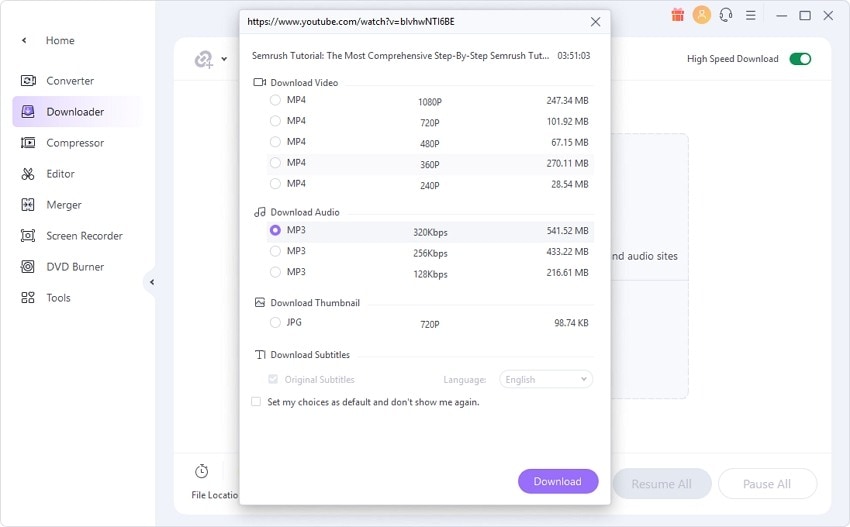
الخطوة 4 نقل ملفات MP3 إلى iPhone.
لنقل ملف mp3 الذي تم تنزيله إلى iPhone ، قم أولاً بإنشاء اتصال باستخدام كابل USB بين جهاز الكمبيوتر وجهاز iPhone. سيكتشف برنامج Wondershare UniConverter الجهاز المتصل تلقائيًا. الآن قم بزيارة Finished علامة التبويب لتحديد موقع ملف MP3 الذي تم تنزيله. حدد Open.
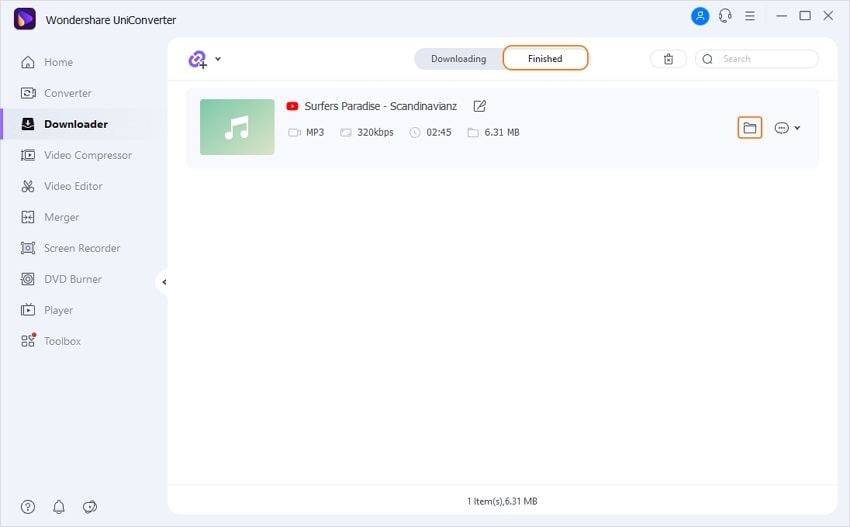
بعد ذلك ، قم بزيارة Toolbox علامة التبويب واختر Transfer .

ثم انقر فوق ![]() الزر لتحميل ملف MP3.
الزر لتحميل ملف MP3.
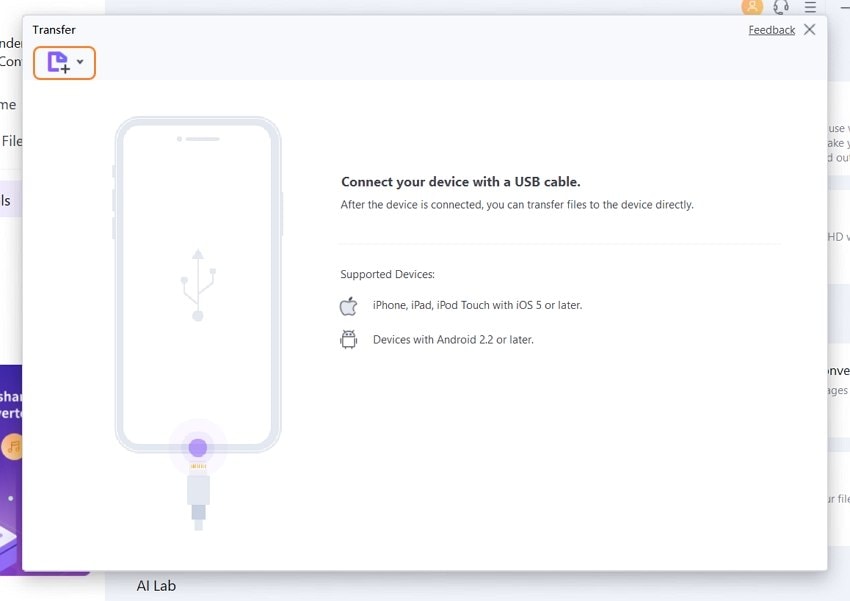
ثم انقر فوق نقل الكل الزر لبدء النقل من ملف MP3 المحول إلى جهاز iPhone المتصل.

الجزء 2. كيفية وضع موسيقى MP3 على جهاز iPhone الخاص بك باستخدام Dropbox
Dropbox هي خدمة تضم العديد من الوظائف. تتضمن هذه الوظائف عمومًا مزامنة الملفات والتخزين السحابي مع وظائف أخرى كبرنامج عميل يجعل من السهل مزامنة MP3 مع iPhone. نقل ملفات MP3 إلى iPhone عبر Dropbox ليس بالأمر المعقد. يقدم Dropbox أيضًا بعض الامتيازات الأكثر إثارة للاهتمام ، مثل القدرة على تشغيل الموسيقى في الخلفية بشاشة مظلمة لحفظ البطارية. وظيفة أخرى مثيرة للاهتمام هي التشغيل في وضع عدم الاتصال باستخدام Dropbox. على المرء فقط تمييز الأغنية كمفضلة لتشغيلها في وضع عدم الاتصال. يدعم مشغل MP3 العديد من صيغ الملفات أيضًا.
خطوات استخدام Dropbox لنقل MP3 إلى iPhone
الخطوة 1: ابدأ بالتسجيل للحصول على حساب Dropbox.

الخطوة 2: تابع تثبيت عميل Dropbox على جهاز الكمبيوتر الخاص بك. سيؤدي هذا إلى إنشاء مجلد يتم فيه حفظ أي ملفات تم نسخها على خدمة تخزين Dropbox ، أي على الحساب.
الخطوة 3: لرفع الملفات ، انقر فوق الزر "رفع" ، أو احصل على علبة الإجراء وحدد رمز المجلد ، أو أيضًا على شريط القائمة. سيؤدي هذا إلى فتح المجلد.

الخطوة 4: أثناء انتظار تحميل الموسيقى ، قم بتنزيل تطبيق Dropbox على iPhone.
الخطوة 5: حدد الأغنية التي ترغب في تشغيلها من تلك التي تمت إضافتها إلى المجلد لذلك ستحتاج إلى اتصال بالإنترنت لتشغيل الأغاني. يتم تشغيل الأغاني عبر الإنترنت ولكن يمكن تشغيلها في وضع عدم الاتصال عن طريق وضع علامة على الأغاني كمفضلة باستخدام النجمة ، وستكون متاحة للتشغيل في وضع عدم الاتصال.

الجزء 3. كيفية تنزيل أغاني MP3 على iPhone باستخدام موسيقى Google
طريقة فعالة لنقل MP3 إلى iPhone هي استخدام تطبيق Google Music. يعد استخدام Google Music طريقة سهلة لأداء مهمة نقل ملفات MP3 إلى iPhone. ما عليك القيام به هو اتباع الخطوات البسيطة الموضحة أدناه لإكمال مزامنة MP3 مع iPhone.
خطوات نقل MP3 إلى iPhone باستخدام موسيقى Google
الخطوة 1: ابدأ بالتسجيل في حساب Google قبل متابعة تسجيل الدخول إلى موسيقى Google Play. ستحتاج إلى تنزيل Google Music Manager على جهاز الكمبيوتر أولاً لتسهيل تحميل الملفات وتنظيمها.
الخطوة 2: بمجرد الانتهاء من تنزيل وتثبيت مدير الموسيقى ، سيطالبك بتسجيل الدخول إلى حساب Google.

الخطوة 3: حدد الملفات المراد تحميلها والوضع الذي سيتم فيه تحميل البيانات ، وهو التحديث تلقائيًا أو من خلال إجراء المستخدم يدويًا بانتظام.

الخطوة 4: بعد انتهاء هذه العملية ، قم بتنزيل التطبيق على الهاتف وقم بتسجيل الدخول إلى حساب Google ، ثم انتظر حتى يتم تحديث مكتبتك. ستكون ملفات الموسيقى متاحة للبث بمساعدة اتصال الشبكة. أو للإتاحة في وضع عدم الاتصال ، انتقل إلى الخيارات (:) رمز الأزرار الثلاثة ، واستخدم الخيارات لحفظ أو تنزيل الموسيقى للاستماع في وضع عدم الاتصال.

الجزء 4. كيفية مزامنة MP3 مع iPhone في iTunes
عند استخدام iTunes لجلب ملفات MP3 إلى iPhone ، فإن المزامنة هي طريقة التشغيل. لمزامنة MP3 مع iPhone iTunes ، يجب أن يكون لدى المرء أولاً أحدث إصدار من iTunes وأن يكون مستعدًا أيضًا لمحو جميع الوسائط الموجودة على iPhone لنقل MP3 إلى iPhone.
لنقل MP3 إلى iPhone باستخدام iTunes ، اتبع الخطوات:
الخطوة 1: ابدأ بتوصيل جهاز iPhone بجهاز الكمبيوتر الخاص بك باستخدام كابل USB وتأكد من منح أذونات لجميع المطالبات التي تظهر ، مثل مطالبة المصادقة الموثوقة.
الخطوة 2: إذا كنت ترغب في مزامنة جهاز iPhone الخاص بك يدويًا مع iTunes بعد أن يتم تحميل محتوى iPhone بنجاح. اذهب إلى الملخص ثم الخيارات. تابع لإلغاء تحديد المزامنة تلقائيًا عند توصيل iPhone. من خلال القيام بذلك ، سيمكنك من إجراء التغييرات اليدوية للملفات التي ترغب في مزامنتها.
الخطوة 3: تأكد من إضافة ملفات MP3 التي تريد إضافتها للمزامنة مع الهاتف إلى مكتبة iTunes قبل مزامنتها مع iPhone. تابع ما يلي للحصول على الملفات ، انتقل إلى علامة التبويب "ملف" ، وحدد إما إضافة ملف أو مجلد إلى المكتبة.

الخطوة 4: الآن ، للحصول على ملفات MP3 على iPhone ، انتقل إلى علامة تبويب الإعدادات في iTunes ، وانقر فوق اختيار الموسيقى ، وحدد التحقق من مزامنة الموسيقى ، وانقر فوق مزامنة لنقل ملفات MP3 إلى iPhone ، والتي سيتم تحديثها لاحقًا وستجدها على iPhone ، حسب الرغبة.

ملاحظة: عند استخدام iTunes لـ ملفات المزامنة تقول MP3 إلى iPhone، قد تكون هناك فرص لاستبدال البيانات التي تمت مزامنتها مسبقًا من مكتبة أخرى.
الجزء 5. كيفية الحصول على ملفات MP3 على iPhone داخل Apple Music
هذا هو تطبيق الموسيقى على جهاز iPhone الخاص بك ، وعادة ما يتم استخدام التطبيق للاستماع إلى الموسيقى عبر البث المباشر. تتيح لك المزيد من الخيارات تنزيل الموسيقى من نفس التطبيق. كل ما هو مطلوب حتى يتمكن الشخص من استخدام التطبيق هو الاشتراك.
كيفية استخدام Apple Music لنقل MP3 إلى iPhone:
الخطوة 1: أولاً ، تحتاج إلى فتح تطبيق الموسيقى من جهاز iPhone الخاص بك.
الخطوة 2: الآن ، قم بزيارة الألبوم أو الأغاني وحدد تلك التي ترغب في تنزيلها.
الخطوة 3: حدد المزيد من الخيارات للحصول على خيار "جعله متاحًا في وضع عدم الاتصال". ستبدأ العملية على الفور ، ويمكنك رؤية تقدم التنزيل من شريط التنزيل في أعلى الشاشة.

قريبًا ، سيتم تنزيل ملفات MP3 على جهاز iPhone الخاص بك لتشغيلها عند الحاجة.
الجزء 6. كيفية نقل MP3 إلى iPhone عبر البريد الإلكتروني
هذه طريقة بسيطة وسريعة وذكية لإيصال ملف MP3 إلى جهاز iPhone الخاص بك. تتطلب هذه العملية بشكل أساسي نوع ملف يجب أن يكون مقطع فيديو. ستمكنك هذه الطريقة بالتأكيد من نقل أو تنزيل ملفات MP3 إلى iPhone للاستماع إليها في وضع عدم الاتصال.
الخطوات المطلوبة لنقل MP3 إلى iPhone عبر البريد الإلكتروني:
الخطوة 1: قم بتنزيل ملف الفيديو على جهاز الكمبيوتر الخاص بك.
الخطوة 2: أرسل لنفسك مقطع الفيديو الذي يحتوي على الموسيقى.
الخطوة 3: قم بتنزيل الفيديو من صندوق البريد الخاص بك واحفظ الملف في ألبوم الكاميرا على جهاز iPhone الخاص بك.

خاتمة: الآن ، نظرًا لأنك تعلمت الطرق المختلفة لتنزيل ملفات MP3 على جهاز iPhone الخاص بك ، فنحن على يقين من أنه يجب عليك تنزيل ملفات متعددة لقضاء وقت ممتع في الاستماع إلى الموسيقى. حسنًا ، كل الطرق المعطاة لها وزن جيد من حيث التنفيذ. لذلك أتمنى لك التوفيق واستمر في استكشاف المزيد من المقالات المتعلقة بالأجهزة التقنية.



Ahmed Absal
staff Editor